Windows 10'da Nvxdsync exe Hatasını Düzeltin
Yayınlanan: 2022-08-13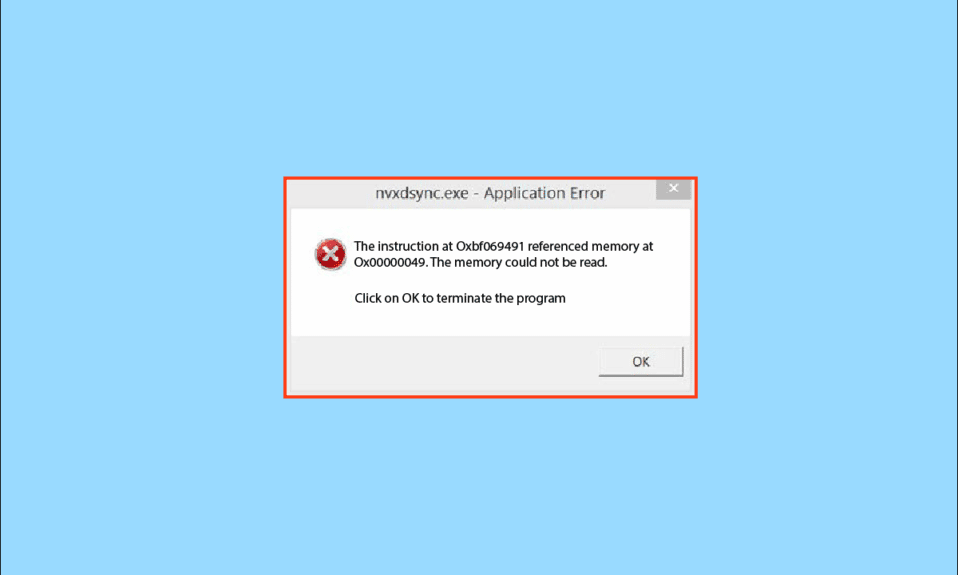
Nyxdsync.exe, NVIDIA Sürücü Bileşeninin bir parçası olan bir dosyadır. Bu dosya, C:\Program Files\NVIDIA Corporation\Display klasöründe bulunur. Birçok kullanıcı bilgisayarlarında Nyxdsync Exe hataları bulur. Nvxdsync hatasının ne olduğunu anlamak için bilgisayarınızda bu nvxdsync exe hatasının neden oluştuğunu ve nasıl düzeltileceğini anlayalım.
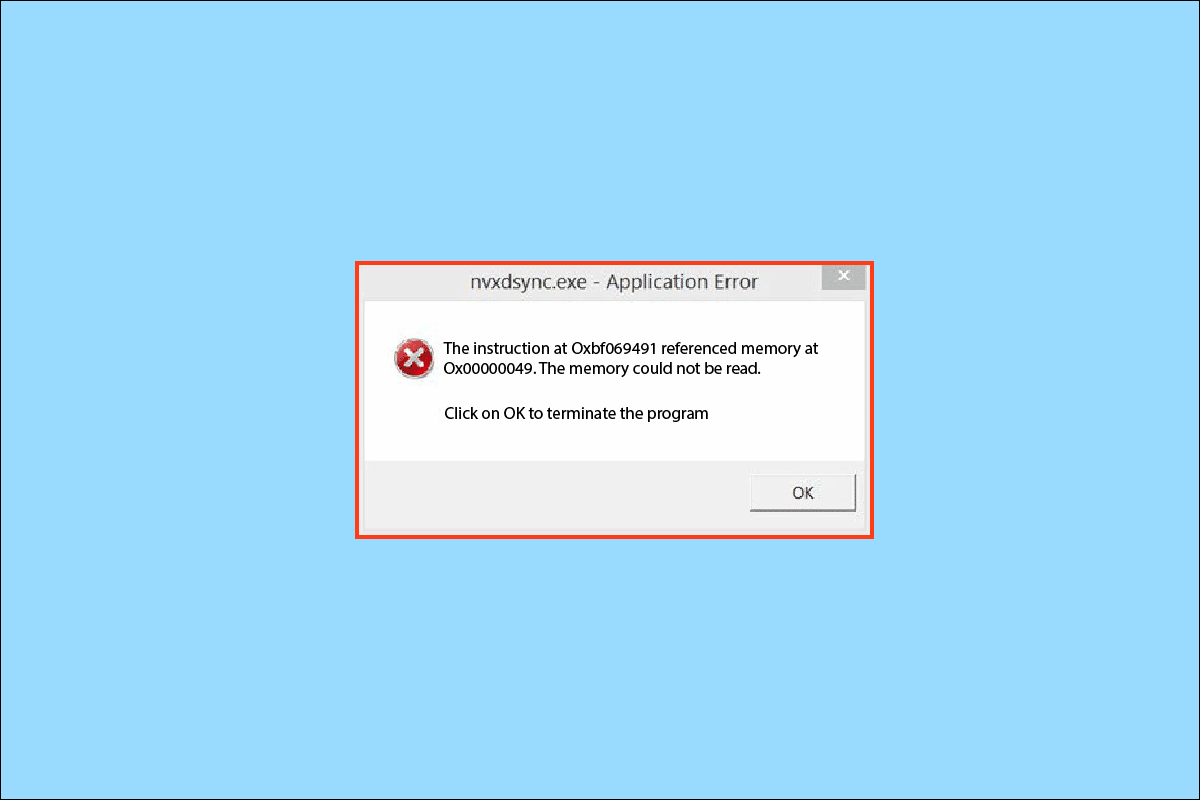
İçindekiler
- Windows 10'da Nvxdsync exe Hatası Nasıl Onarılır
- Yöntem 1: Bilgisayarı Yeniden Başlatın
- Yöntem 2: Windows Temasını Değiştir
- Yöntem 3: NVIDIA Sürücüsünü Güncelleyin
- Yöntem 4: NVIDIA Sürücüsünü Yeniden Yükleyin
- Yöntem 5: NVIDIA Sürücü Görüntüleme Hizmetini Durdurun
- Yöntem 6: Microsoft Güvenlik Tarayıcısını Çalıştırın
- Yöntem 7: Kötü Amaçlı Yazılım Taramasını Çalıştırın
- Yöntem 8: Nvxdsync.exe Dosyasını Kalıcı Olarak Sil
- Yöntem 9: Sistem Dosyalarını Onar
Windows 10'da Nvxdsync exe Hatası Nasıl Onarılır
Bu hatanın oluşmasının çeşitli nedenleri olabilir. Olası nedenlerden bazıları aşağıda belirtilmiştir.
- sürücü gecikmesi
- Grafik kartlarının sorunlu işlenmesi
- Güncel olmayan sürücüler
- Hatalı sürücülerden kaynaklanan hatalar
- Kötü amaçlı yazılım veya virüs
- Bozuk sistem dosyaları
Aşağıdaki kılavuz size Nvxdsync Exe hatasını düzeltmenin yöntemlerini verecektir.
Yöntem 1: Bilgisayarı Yeniden Başlatın
Çoğu zaman, Nvxdsync Exe hatası PC'niz için büyük bir tehdit oluşturmaz. Sürücünün gecikmesi bu hatayı kolayca tetikleyebilir. Bilgisayarınızı yeniden başlatarak bunu önleyebilirsiniz.
1. Başlat Menüsü düğmesine tıklayın.
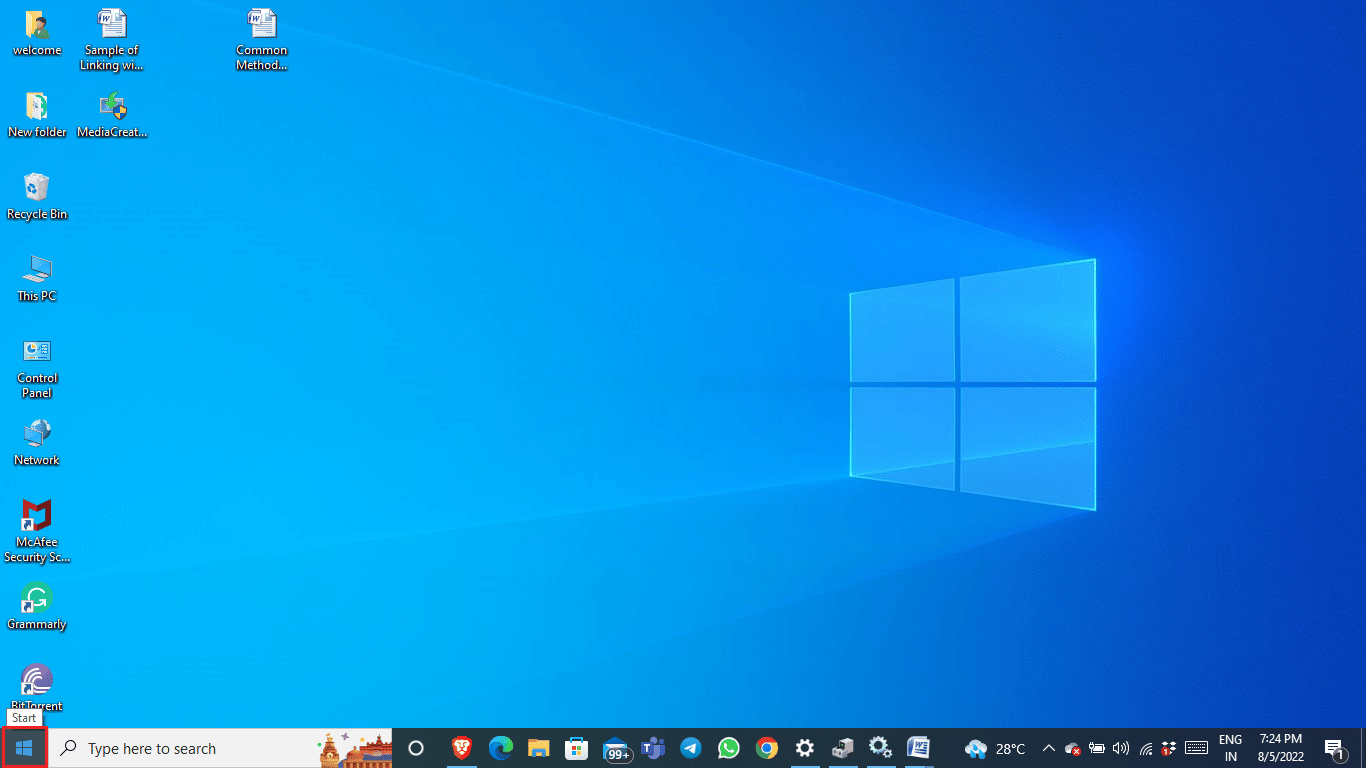
2. Güç seçeneğine tıklayın.
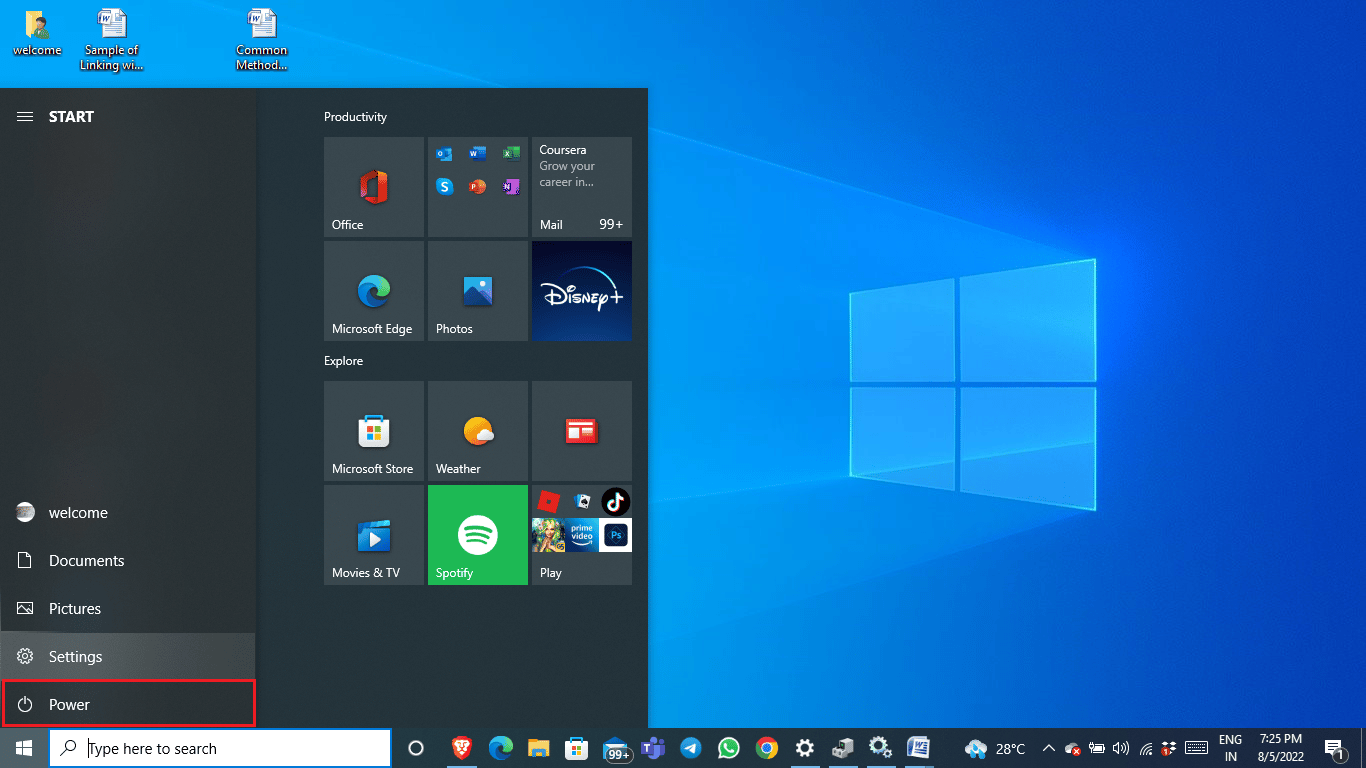
3. Yeniden Başlat'a tıklayın.
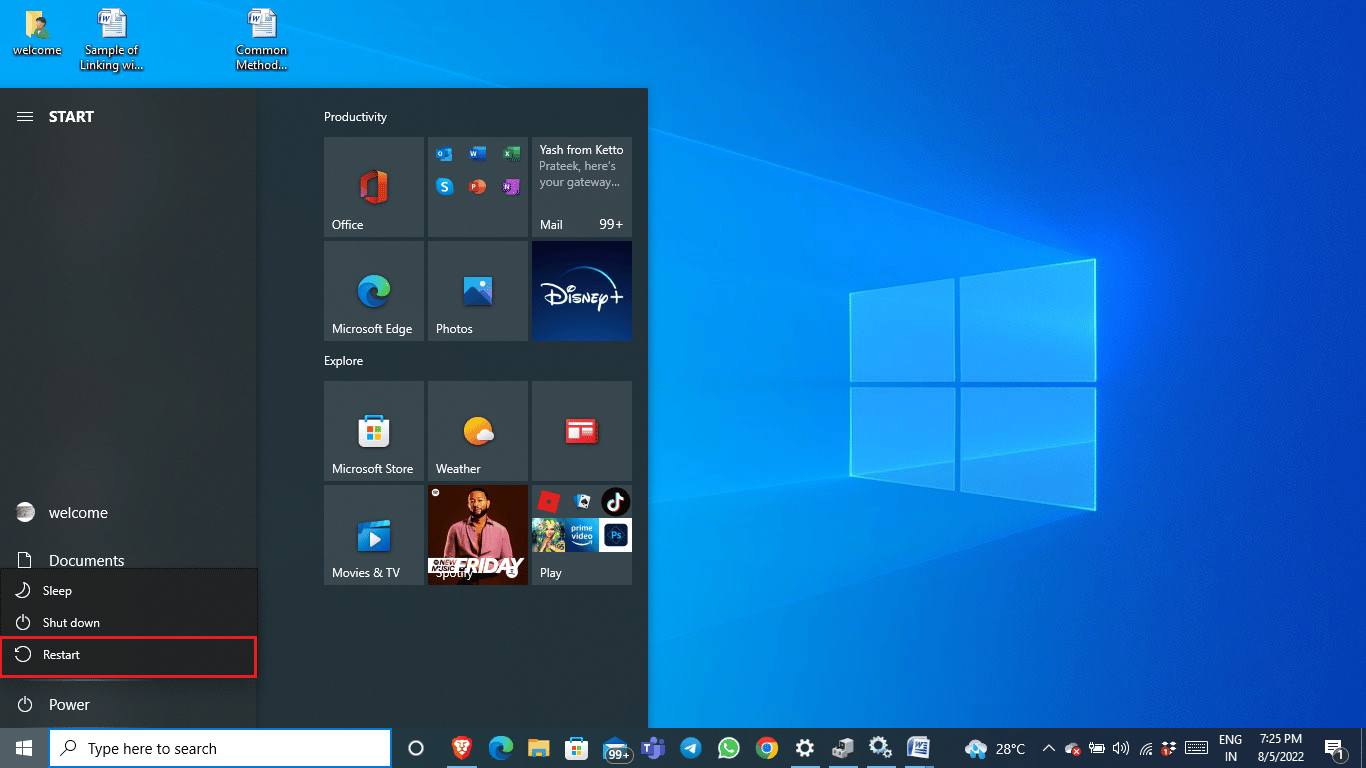
4. Sistemin yeniden başlamasını bekleyin ve birkaç dakika bekleyin.
Yöntem 2: Windows Temasını Değiştir
Nvxdsync.exe hatası, grafik kartının 3B dosyaları işlemesi sırasında oluşur; hata, Windows tarafından yaşanan bir gecikme olabilir. Windows temasını temel olarak değiştirerek bu hatayı çözebilirsiniz.
1. Masaüstüne sağ tıklayın ve Kişiselleştir öğesine tıklayın.
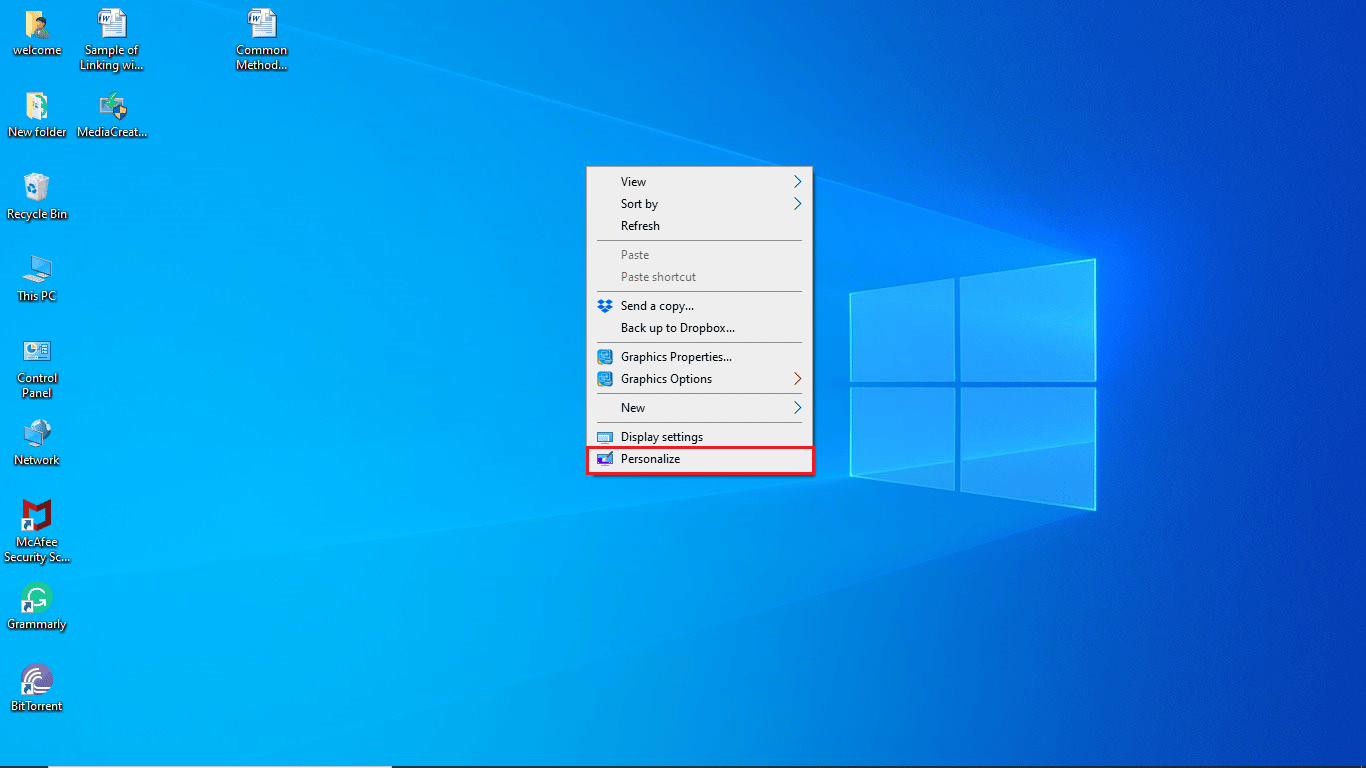
2. Sol taraftaki menüden Tema'ya tıklayın.
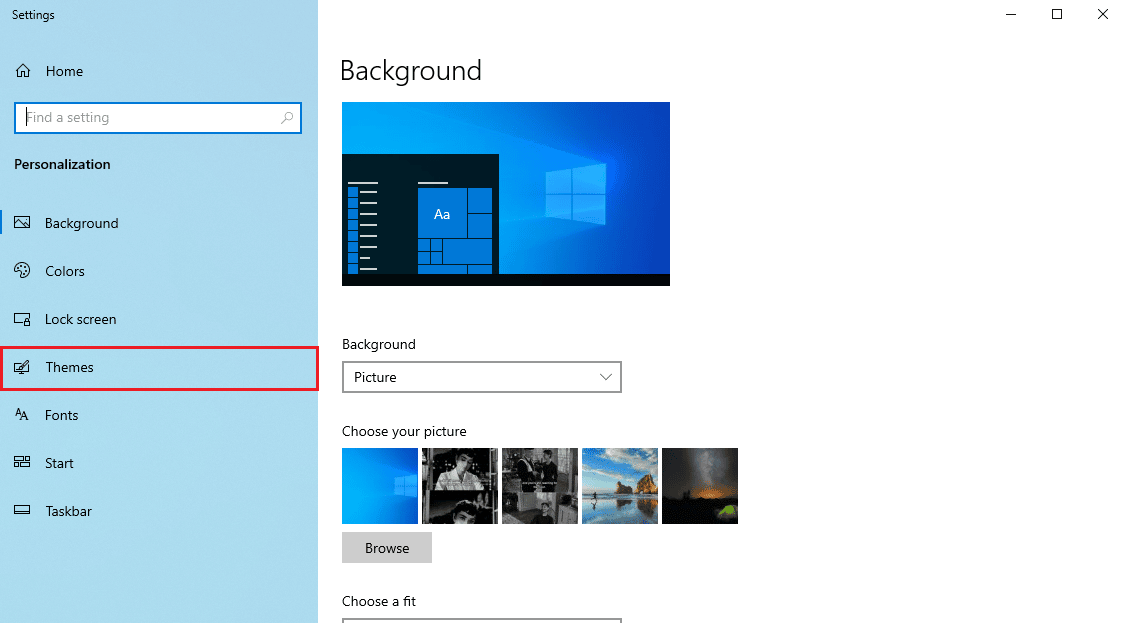
3. Temayı Değiştir seçeneğinden temel bir Windows teması seçin.
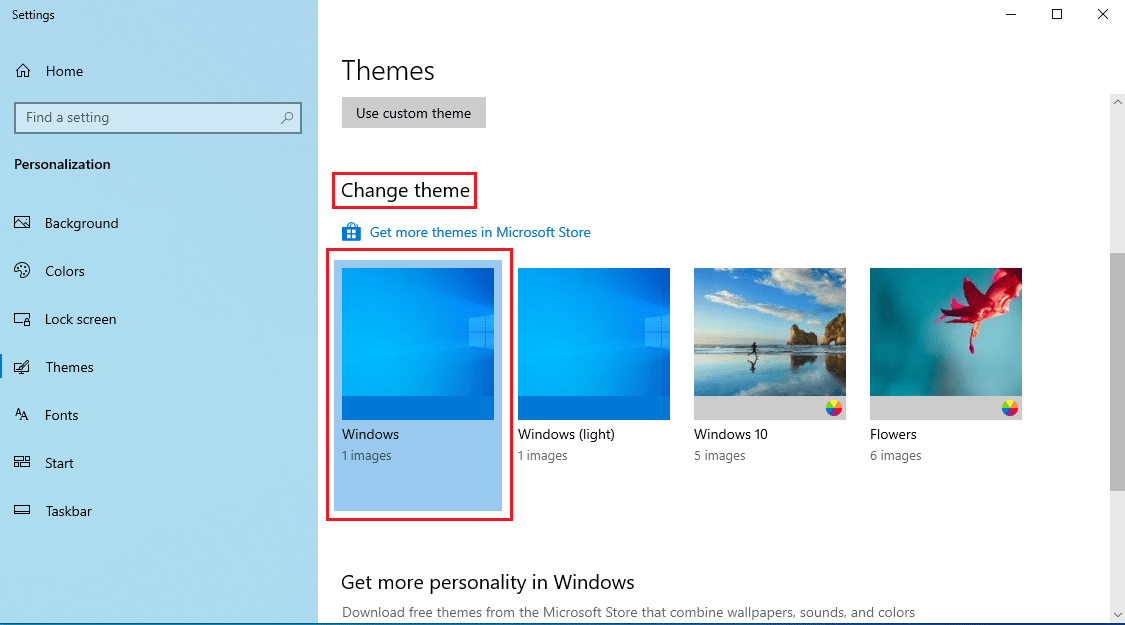
Ayrıca Okuyun: Windows 10'da NVIDIA Container Yüksek CPU Kullanımını Düzeltin
Yöntem 3: NVIDIA Sürücüsünü Güncelleyin
Eski bir NVIDIA sürücüsü de nvxdsync exe hatasına neden olabilir. Aygıt yöneticisinden sürücüyü güncelleyerek bu sorunu çözebilirsiniz. Windows 10'da Grafik Sürücülerini güncellemenin 4 yolu hakkındaki kılavuzumuzu okuyun.
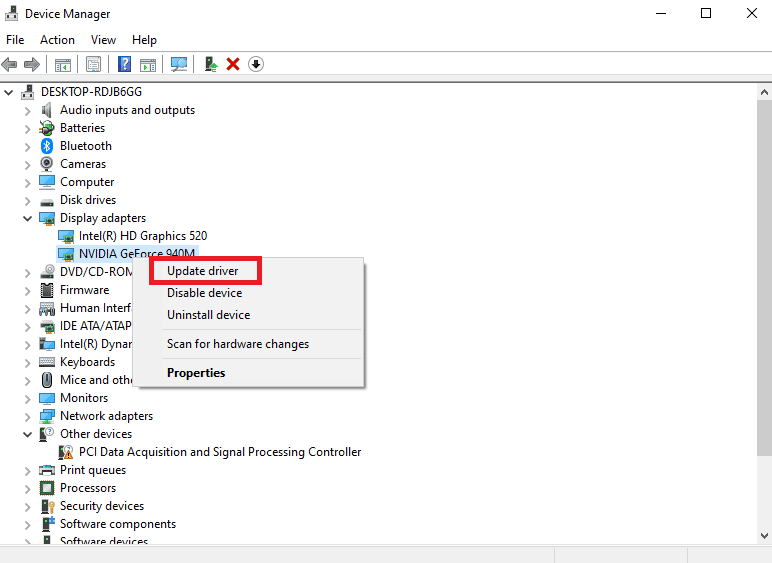
Yöntem 4: NVIDIA Sürücüsünü Yeniden Yükleyin
NVIDIA sürücüsü sorun yaratmaya devam ederse, NVIDIA sürücüsünü kaldırıp yeniden yüklemek isteyebilirsiniz. Windows 10'da sürücülerin nasıl kaldırılacağı ve yeniden yükleneceği ile ilgili kılavuzumuzu okuyun.
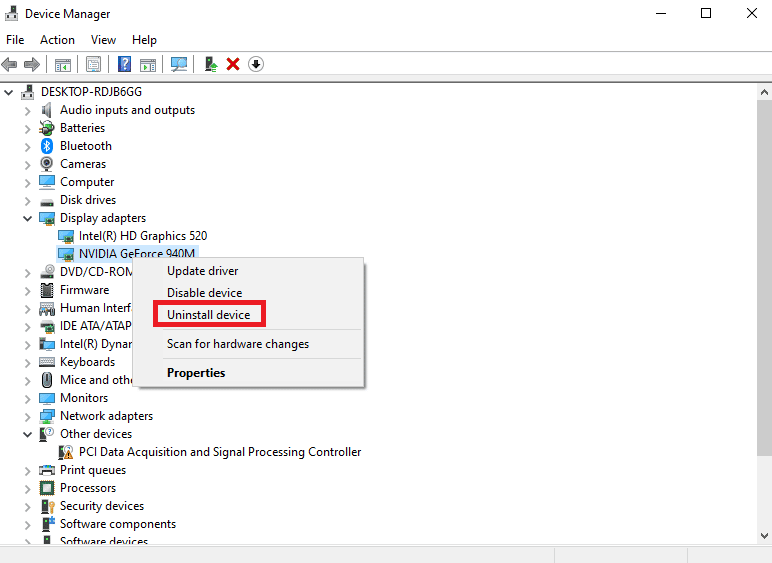
Ayrıca Okuyun: NVIDIA Kontrol Panelinin Açılmamasını Düzeltin
Yöntem 5: NVIDIA Sürücü Görüntüleme Hizmetini Durdurun
NVIDIA Sürücü Görüntüleme hizmetini devre dışı bırakarak Nvxdsync Exe hatasını çözebilirsiniz. NVIDIA sürücü görüntüleme hizmetini devre dışı bırakmak için bu basit adımları takip edebilirsiniz.
1. Çalıştır istemini açmak için Windows + R tuşlarına basın.
2. Çalıştır isteminde services.msc yazın ve Tamam'a tıklayın.
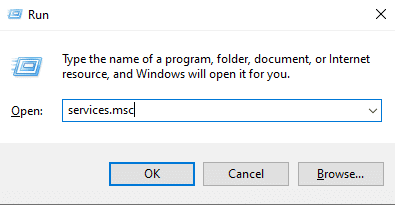

3. Hizmetler penceresinde NVIDIA Ekran Sürücüsünü bulun.
4. NVIDIA Ekran Sürücüsüne çift tıklayın.
5. Başlangıç türünü Devre Dışı olarak ayarlayın.
6. Bilgisayarınızı yeniden başlatın .
Yöntem 6: Microsoft Güvenlik Tarayıcısını Çalıştırın
Genellikle, Nyxdsync.exe dosyası bir virüs veya kötü amaçlı yazılım içerebilir. Dosya bir virüsse, bu sisteminizi tehdit ediyor olabilir. nyxdsync.exe dosyasının neden olduğu sorunu gidermek için Microsoft Güvenlik Tarayıcısını kullanmayı deneyebilirsiniz. Microsoft Güvenlik Tarayıcısını kullanmak için bu basit adımları izleyin.
Not: Nyxdsync.exe dosyasını NVIDIA Program Files içindeki Görüntü klasöründe bulabilirsiniz. Nyxdync.exe dosyasını bulamazsanız, hata kötü amaçlı yazılımdan kaynaklanıyor olabilir.
1. Microsoft Güvenlik Tarayıcısını indirin.
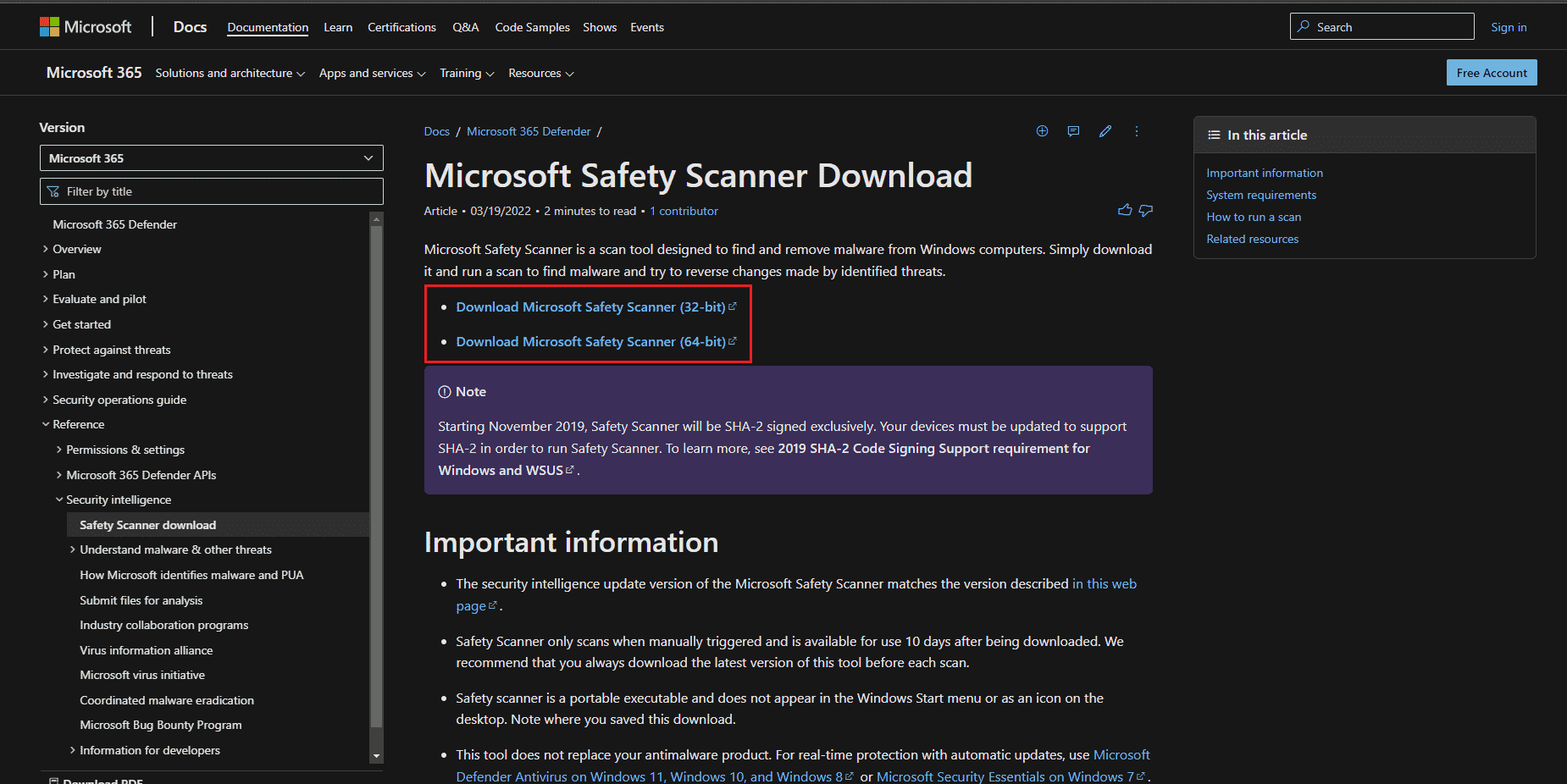
2. İndirdikten sonra MSERT.exe kurulum dosyasını çalıştırın. Kurulum talimatlarını takip edin ve İleri > seçeneğine tıklayın.
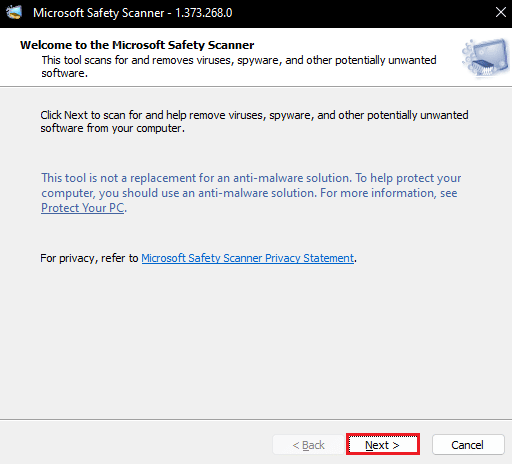
3. Bir tarama türü ve taramak istediğiniz klasörü seçin ve İleri > seçeneğine tıklayın.
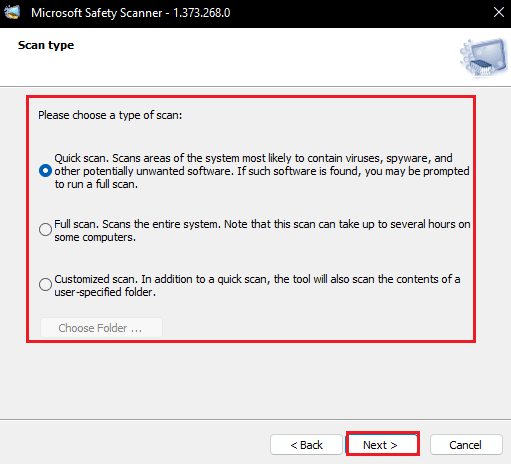
4. Taramanın bitmesini ve bilgisayarı yeniden başlatmasını bekleyin.
Not: Microsoft Güvenlik Tarayıcısı dosyada kötü amaçlı yazılım bulursa, onu bilgisayarınızdan kaldırır.
Ayrıca Okuyun: NVIDIA Virtual Audio Device Wave Extensible nedir?
Yöntem 7: Kötü Amaçlı Yazılım Taramasını Çalıştırın
Nvxdsync Exe hatası kötü amaçlı yazılımdan kaynaklanıyorsa, bir tarama yapmayı da deneyebilirsiniz Bilgisayarımda Virüs Taramasını Nasıl Çalıştırırım? Ve Windows 10'da Kötü Amaçlı Yazılımları Bilgisayarınızdan Nasıl Kaldırılır kılavuzu, bilgisayarınızdan kötü amaçlı yazılımların nasıl kaldırılacağını anlamanıza yardımcı olur.
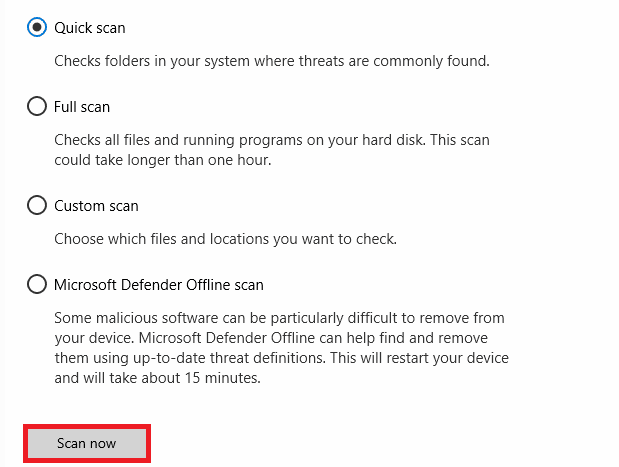
Yöntem 8: Nvxdsync.exe Dosyasını Kalıcı Olarak Sil
Dosyayı kalıcı olarak silerek nvxdsync exe hatasını nasıl düzelteceğiniz aşağıda açıklanmıştır.
1. Başlat Menüsü'ne sağ tıklayın ve Görev Yöneticisi'ne tıklayın.
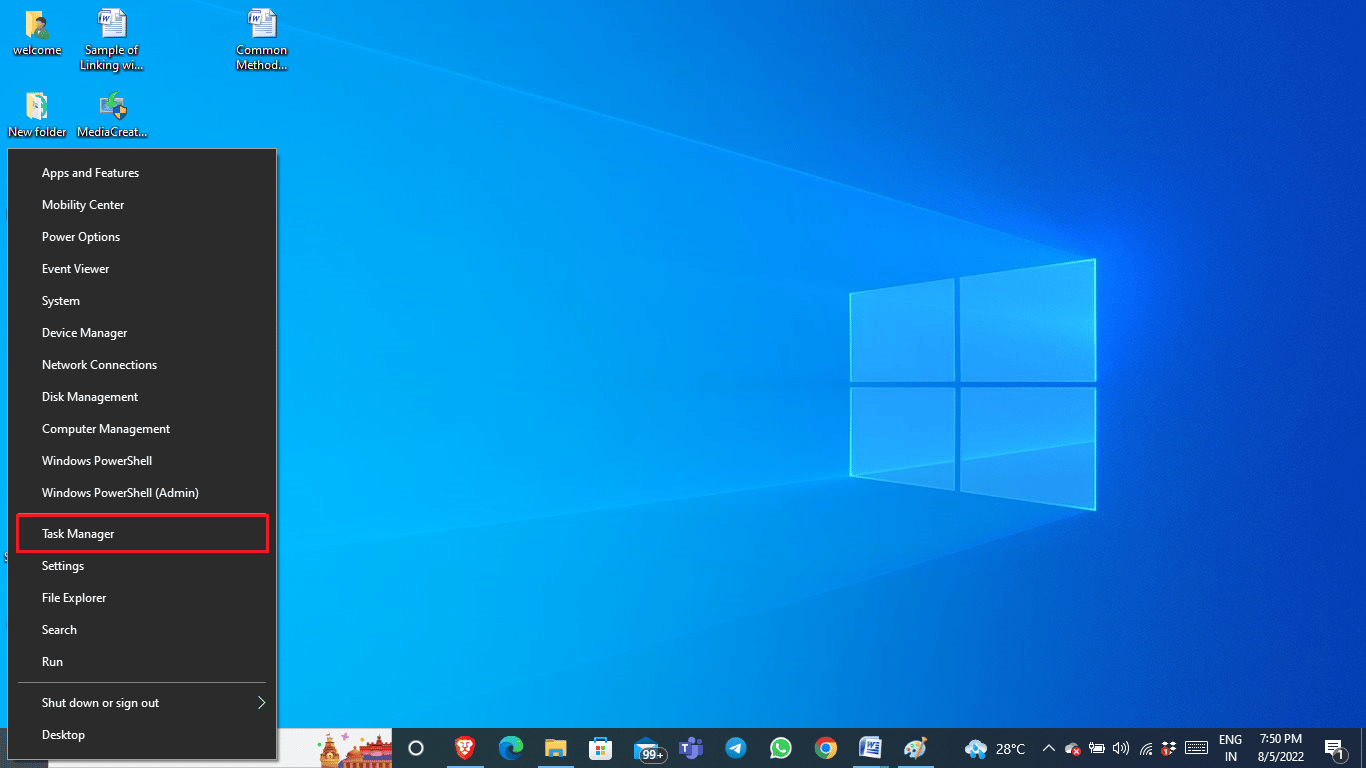
3. Görev Yöneticisi penceresinde NVIDIA sürücü işlemini bulun.
4. NVIDIA sürücü işlemine sağ tıklayın ve Görevi sonlandır öğesini seçin.
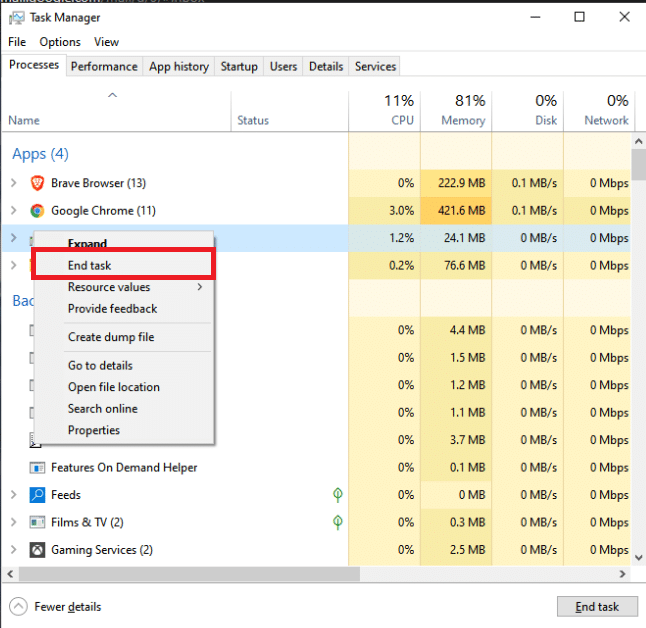
5. Pencereyi kapatın ve Windows Arama çubuğuna Nvxdsync.exe yazın.
6. Dosya konumuna gidin ve dosyayı manuel olarak silin .
Ayrıca Okuyun: NVIDIA Ekran Ayarları Kullanılamıyor Hatasını Düzeltin
Yöntem 9: Sistem Dosyalarını Onar
Yöntemlerden hiçbiri sizin için işe yaramazsa, bilgisayarınızda bir SFC taraması yapmayı deneyin. SFC taraması, bozuk sistem dosyalarını arayacak ve sorunu çözecektir. Windows 10'da sistem dosyalarının nasıl onarılacağına ilişkin kılavuzumuzu okuyun.
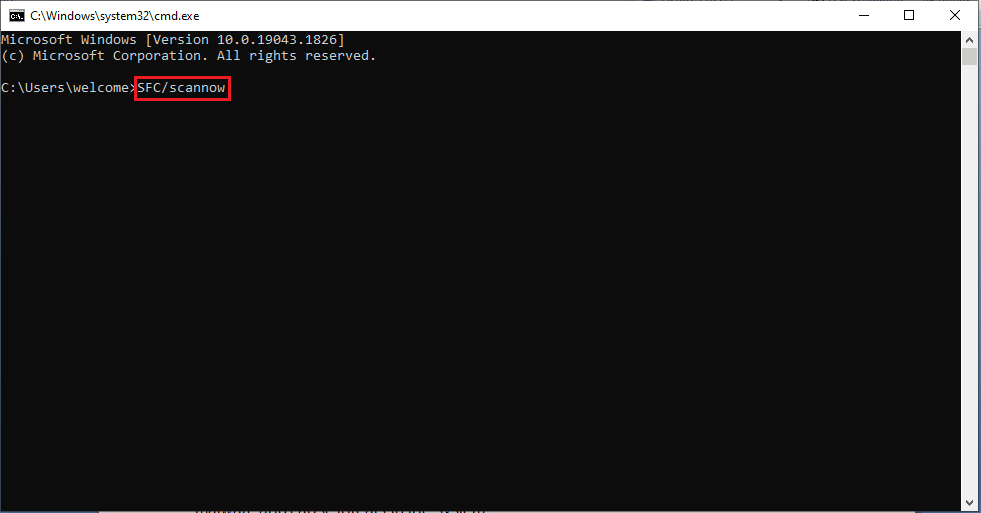
Taramanın bitmesini ve bilgisayarı yeniden başlatmasını bekleyin.
Sık Sorulan Sorular (SSS)
S1. Nyxdsync.exe dosyası bir virüs mü?
Ans. Hayır , Nyxdsync.exe dosyası bir virüsün kendisi değildir; ancak bu dosyaya kötü amaçlı yazılım bulaşabilir ve sisteme yönelik tehditlere neden olabilir.
S2. Nyxdsync.exe dosyası bilgisayarımdan nasıl kaldırılır?
Ans. Nyxdsync.exe dosyasını bilgisayarınızdan kaldırmanın birçok yolu vardır. Hatta bu dosyayı bulduktan sonra kolayca silebilirsiniz.
S3. Nyxdsync.exe hatasına ne sebep olur?
Ans. Nyxdsync.exe hatasının bilgisayarınızda meydana gelmesinin çeşitli yolları olabilir. Nedenleri arasında bir sistem gecikmesi, kötü amaçlı yazılım ve hatta bir sistem dosyası hatası yer alır.
Önerilen:
- Dolphin Traversal Sunucu Bağlantı Hatasını Düzeltin
- Windows 10'da Office Hata Kodu 1058 13'ü Düzeltin
- Windows 10'da Kilitlenen NVIDIA Kullanıcı Hesabını Düzeltin
- Windows 10'da Nvbackend.exe Hatasını Düzeltin
Bu kılavuzun yardımcı olduğunu ve bilgisayarınızdaki nvxdsync exe hatasını düzeltebildiğinizi umuyoruz. Yorum yapın ve sizin için en iyi hangi yöntemin işe yaradığını bize bildirin. Ayrıca, herhangi bir sorunuz veya öneriniz varsa, bunları bizimle paylaşmaktan çekinmeyin.
